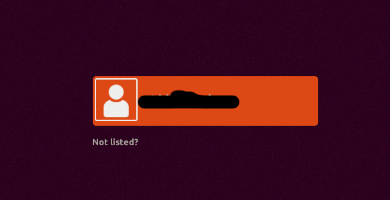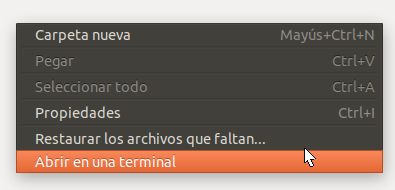
Para mi sorpresa después de estar usando la versión 18.04 LTS de Ubuntu me encuentro que la opción del menú contextual del administrador de archivos, “Documento nuevo”, ya no aparece. La opción “Carpeta nueva” sigue apareciendo pero por alguna extraña razón eliminaron la de crear un documento nuevo.
Para hacer que aparezca de nuevo es necesario hacer lo siguiente: haga un archivo de texto vacío en la carpeta “Plantillas”, que se debe de encontrar dentro de tu “Carpeta personal”, y nombre dicho archivo el nombre que quiera que aparezca en el sub menú de “Documento nuevo”. En mi caso nombré el archivo “Documento nuevo.txt” . Si no se encuentra la carpeta “Plantillas”, créela y coloque el archivo como se describió anteriormente.
Una vez hecho esto, inmediatamente se activará la opción “Documento nuevo” en el menú contextual del administrador de archivos de Ubuntu.

Espero y les sirva. ¡Deja tus dudas y/o comentarios!
¡Hasta pronto!